Cara Input Kegiatan Siskeudes 2020
Pada sesi sebelumnya kita telah menyelesaikan penginputan perencanaan, untuk hari ini kita akan mencoba menginput kegiatan dalam menu pengganggaran.
Perlu anda ketahui bahwa dalam menu penganggaran siskeudes 2020, setidaknya terdapat 5 menu penganggaran yang perlu kita selesaikan penginputanya.
- Input kegiatan,
- Input pendapatan,
- Input belanja,
- Input Pembiayaan 1, dan
- Input Pembiayaan 2.
Namun kelima inputan diatas tidak akan saya bahas sekaligus.
Karena apa ?
Karena itu akan terasa sulit ya, dipahami bagi mereka yang baru belajar ilmu Siskeudes.
Terus terang. Saya membuatkan panduan ini, bukan untuk yang sudah mahir. Saya membuatkan panduan ini khusus bagi mereka yang baru atau ingin mempelajari Aplikasi Sistem Keuangan Desa.
Tanpa panjang lebar saya menjelakan. Langsung saja kita mulai, bagaimana langkah-langkah melakukan penginputan kegiatan dalam Aplikasi Siskeudes versi 2.0.2 yang digunakan tahun 2020.
Pertama sekali tentunya anda masuk ke aplikasinya, menggunakan user id dan password dimasing-masing desa.
Kemudian dibagian menu atas, silahkan anda pilih Data Entri kemudian tekan sehingga muncul beberapa menu.
Anda pilih penganggaran kemudian tekan isian data anggaran.
Kemudian anda akan dihadapkan pada form data umum dan pengangaran serta beberapa pilihan menu penganggaran ( yang saya sebutkan diatas tadi)
Silahkan anda pilih menu kegiatan untuk dapat melakukan penginputan kegiatan yang akan anda susun dalam APBDes 2020 ( sesuaikan dengan punya anda).
Dalam menu input kegiatan siskeudes 2020, anda akan melihat kotak kosong data bidang dan kegiatan.
Nah dalam data bidang dan kegiatan yang berada ditengah-tengah form ada empat pilihan menu.
- Bidang,
- Sub bidang,
- Kegiatan, dan
- Paket kegiatan.
Sudah pahamkan fungsi-fungsinya ?
Kalau sudah paham, Saya tidak akan jelaskan lagi ya, karena pada sesi-sesi yang lalu sudah saya jelaskan secara detail disana.
Pokoknya simplenya gini lah.
Bidang dalam menu kegiatan fungsinya untuk memasukan nama_bidang, sub bidang fungsinya untuk memasukan nama_subbidang dari nama_bidang.
Lalu di kegiatan dalam menu kegiatan fungsinya untuk mengatur nama_bidang dan nama_subbidang diatas, mulai dari lokasi dimana akan dilaksanakan, waktunya berapa lama, nama pelaksananya siapa, pagunya berapa, keluaran dari kegiatanya apa, dan volume keluranya apa.
Kemudian yang terakhir dan yang tidak kalah penting yaitu di menu paket kegiatan.
Menu paket kegiatan sendiri fungsinya untuk mengatur mulai dari nama paketnya apa, nilainya berapa, polanya bagaimana, target outputnya apa, pakai sumber dana apa, sifat kegiatannya seperti apa, dan lokasi kegiatan tepatnya dimana.
Nah, setelah anda memahami fungsi-fungsi dalam menu kegiatan diatas. Saya yakin, pasti dengan mudah anda bisa melakukan penginputan kegiatan dalam Aplikasi Siskeudes baik itu versi lama ataupun versi-versi yang akan datang.
Sebagai contoh, bagaimana cara atau langkah input kegiatan dalam Aplikasi Siskeudes. Silahkan ikuti beberapa langkah dibawah ini.
Ada tapinya. Saya tidak akan memberikan contoh kesemuannya ya. Saya hanya mencontoh inti-intinya saja.
Nanti, anda tinggal meneruskan saja. Atau kalau tidak silahkan tonton video yang akan saya taruh diakhir artikel ini.
Langkah-langkah Penginputan Menu Kegiatan dalam Siskeudes 2020
1. Pilih Menu Bidang
Silahkan masukan semua nama_bidang yang ada dalam APB Desa APB Kam, APBT, APBG, APB Nagari atau sebutan lain dari Anggaran Pendapatan dan Belanja (APB).
Untuk memulai, silahkan klik Tambah lalu klik Kd Bidang di tombol ![]() kemudian pilih salah satu Nama_Bidang kemudian klik Pilih dan terakhir Simpan.
kemudian pilih salah satu Nama_Bidang kemudian klik Pilih dan terakhir Simpan.
Lakukan berulang sampai nama bidang dalam Anggaran Belanja dan Pendapatan anda masuk keseluruhanya.
Sehingga, jika anda lihat, hasil akhirnya seperti ini.
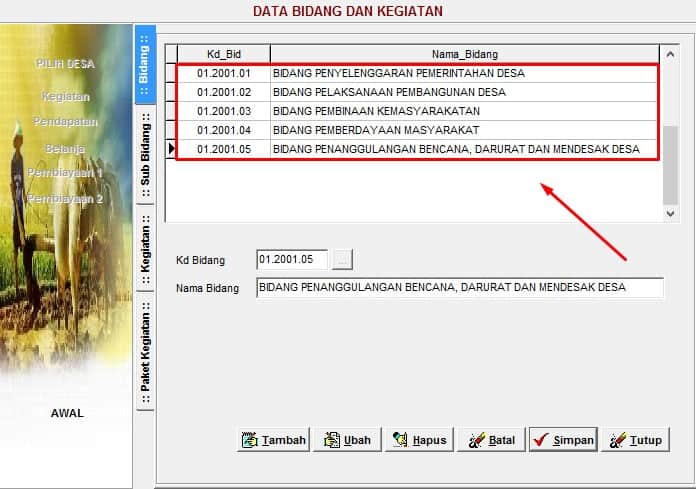
2. Input Sub Bidang
Untuk dapat menginput nama_subbidang dalam Aplikasi Siskeudes caranya cukup mudah kok.
Pertama, anda tinggal arahkan ke salah satu Nama_Bidang yang ingin anda pilih sebagai contoh saya pilih (Bidang Penyelenggaraan Pemerintah Desa) kemudian anda klik 2 (dua) kali di nama bidang yang akan anda pilih.
Setelah itu anda akan dihadapkan pada form kosong seperti ini.
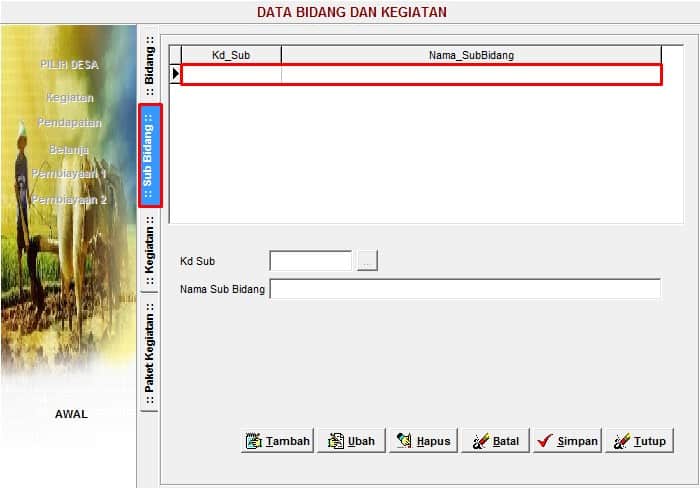
Setelah itu, untuk memulai silahkan klik Tambah lalu kemudian pilih Kd Sub di tombol ![]() setelah itu arahkan mouse ke salah satu Nama_SubBidang kemudian sebagai contoh saya masukan nama sub bidang (Penyelenggaran Belanja Siltap, Tunjangan dan Operasional Pemerintahan Desa) dan klik Pilih terakhir barulah anda Simpan.
setelah itu arahkan mouse ke salah satu Nama_SubBidang kemudian sebagai contoh saya masukan nama sub bidang (Penyelenggaran Belanja Siltap, Tunjangan dan Operasional Pemerintahan Desa) dan klik Pilih terakhir barulah anda Simpan.
Sehingga tampak hasilnya sebagai berikut.

3. Input Kegiatan
Silahkan arahkan mouse ke nama sub bidang (lihat nama contoh diatas) kemudian klik 2 (dua) kali, atau bisa mengklik tab kegiatan yang berada ditengah-tengah dibawah menu sub bidang untuk dapat menginput kegiatan.
Kemudian setelah itu akan muncul form kosong Nama_Kegiatan seperti gambar dibawah ini.

Silahkan klik Tambah untuk melengkapi form-form kosong diatas.
Sebegai contoh saya akan memasukan…
- Nama kegiatan : Penyediaan Penghasilan Tetap dan Tunjangan Kepala Desa
- Lokasi : Desa Way Langsep
- Waktu : 12 Bulan
- Nama pelaksana : Evan Santoso
- Jabatan : Kepala Seksi Pemerintahan
- Keluaran : Terbayarnya Siltap dan Tunjangan Kepala Desa
- Volume keluaran : 100 Persen
- Pagu : 42.000.000 ( Siltap + Tunjangan dalam setahun )
Terakhir baru klik Simpan.
Maka hasil akhirnya akan seperti ini.
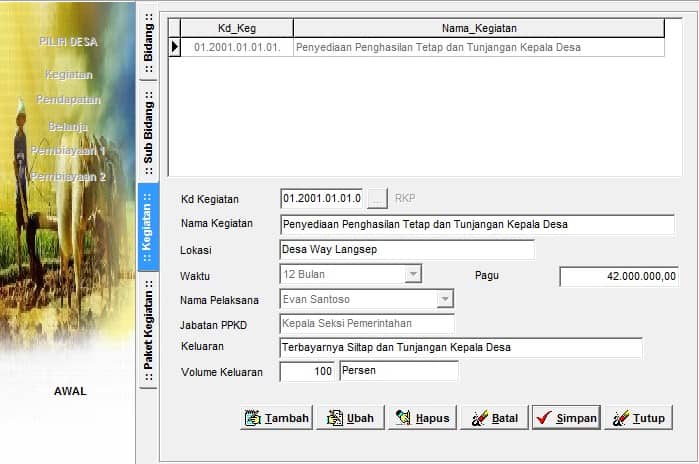
4. Input Paket Kegiatan
Nah, ini merupakan langkah terakhir dalam penginputan disalah satu bidang kegiatan pengangaran.
Yang didalamnya terdapat salah satu contoh nama bidang, nama subbidang dan kegiatan.
Silahkan anda lakukan langkah-langkah sebagaimana contoh diatas untuk dapat menginput kegiatan-kegiatan yang lain utamanya sesuai dengan apa yang ada dalam APBDes anda.
Terakhir sebagai penutup.
Untuk dapat menginput paket kegiatan. Silahkan klik 2 (dua) kali pada nama kegiatan atau klik tab yang ada ditengah-tengah form dan atau dibawah menu tab kegiatan.
Setelah anda klik, maka anda akan diarahkan ke form kosong sebagaimana gambar dibawah.

Silahkan anda tinggal klik Tambah dan lengkapi form yang saya beri kotak diatas.
Sebagai contoh pengirian form kegiatan :
- No. ID : Otomatis
- Nama paket : Penghasilan Tetap Kepala Desa
- Nilai (Rp.) : 42.000.000
- Pola : Swakelola
- Target output : 42.000.000
- Uraian output : Penghasilan Tetap Kepala Desa
- Satuan : OB (Orang/Bulan)
- Sumber dana : Alokasi Dana Desa
- Sifat Kegiatan : Non Fisik Lainya
- Lokasi Kegiatan : Desa Way Langsep
Lalu Simpan.
Sehingga, tampak hasil untuk input paket kegiatan dari Penghasilan Tetap Kepala Desa adalah sebagai berikut…
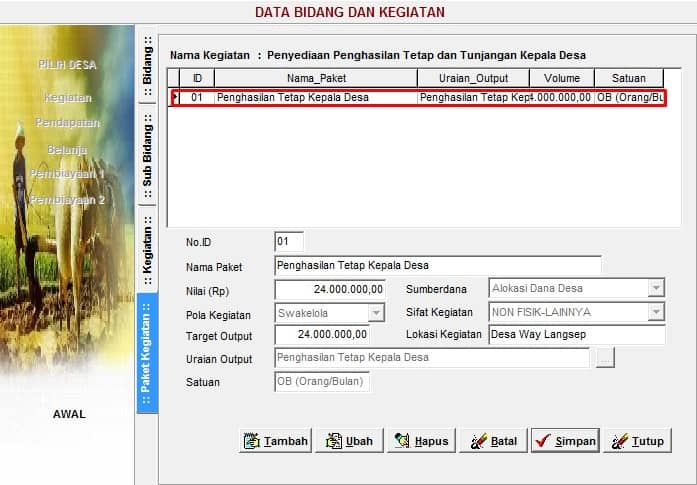
Kemudian yang kedua kita buat input kegiatan Siskeudes untuk paket kegiatan untuk Tunjangan Kepala Desa.
Sebagai contoh untuk pengisian formnya adalah sebagai berikut :
- No. ID : Otomatis
- Nama paket : Tunjangan Kepala Desa
- Nilai (Rp.) : 18.000.000
- Pola : Swakelola
- Target output : 18.000.000
- Uraian output : Tunjangan Kepala Desa
- Satuan : OB (Orang/Bulan)
- Sumber dana : Alokasi Dana Desa
- Sifat Kegiatan : Non Fisik Lainya
- Lokasi Kegiatan : Desa Way Langsep
Terakhir Simpan.
Sehingga, dari kedua paket input kegiatan Siskeudes antara Penghasilan Tetap dan Tunjangan Kepala Desa adalah sebagaimana gambar dibawah.
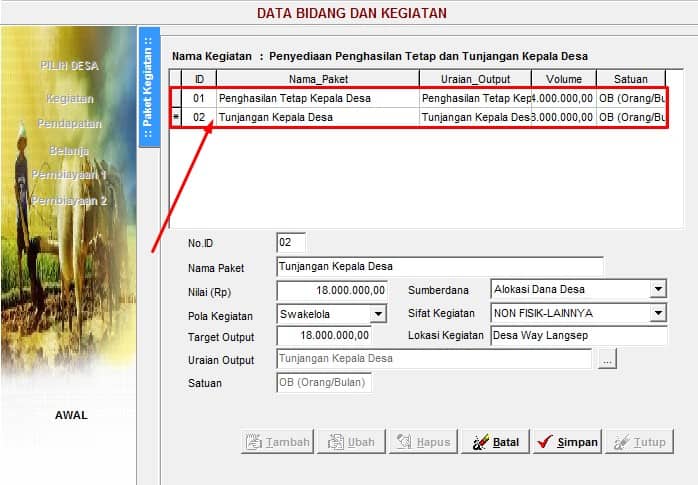
Mungkin seperti itu ya, bagaimana langkah mudahnya didalam melakukan input Siskeudes tahun 2020.
Sekali lagi, langkah-langkah diatas baru hanya satu bidang, satu sub bidang, satu kegiatan, dan satu sub paket.
Silahkan anda teruskan penginputannya untuk bidang-bidang yang lain dan pastinya sesuaikan dengan apa yang termuat dalam APBDes manual anda.
Yang paling terakhir sendiri. Silahkan tonton video siskeudes dibawah ini, jika anda kurang memahami tulisan diatas.
Semoga bermanfaat dan selamat mencoba.